Mac OS 系统设备上的 Command 键是与众不同的 Mac 键盘当中的其中一个快捷键,这是 Mac OS 系统上独有的功能键,能够帮助用户进行快捷操作,很时候 Win 系统上的 Ctrl 键功能都是由 Command 完成,例如全选 Ctrl + A、辅助 Ctrl + A,粘贴 Ctrl +V,在 Mac 键盘上,就是Commmand+A,Commmand+C和Commmand+V。当然,Commmand 键可不仅仅这些功能,这边还有五个隐藏功能我们和大家一起来看看那,新手 Mac 用户可以学习一下.
1:通过 Command+点击在新窗口中打开 Finder 侧边栏上的项目
摁住 Command 键后,再点击 Finder 侧边栏上的任意项目,这样就可以在新 Finder 窗口中打开。这个操作可以应用在任何侧边栏项目,包括收藏、共享和设备。当我们想要在两个窗口之间复制或移动文件时,这个功能非常实用。
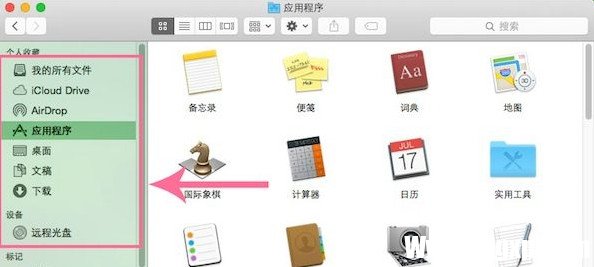
2:Command+鼠标拖拽可以移动后方的窗口,同时不影响前端窗口
查看背景中窗口,但是不想失去对最前方窗口的控制?通过 Command+拖拽即可实现。
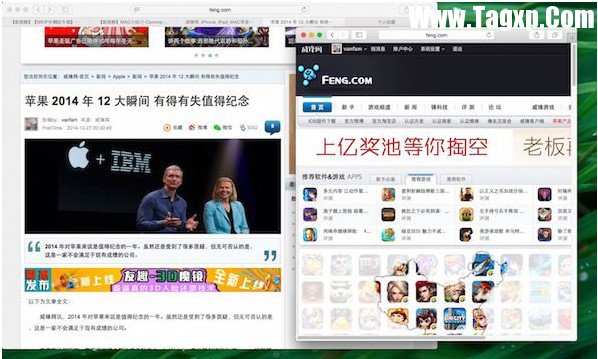
3:Command+点击 Dock 上的图标可以打开应用在 Finder 中的位置
通过这个方法,你可以找出任何文件在Mac OS系统上面的位置,前提是你需要把他们放到Docc中,然后 Command+点击即可。这个功能不仅限于应用,只要是 OS X Dock 上的内容都可以,包括文档、文件夹等。
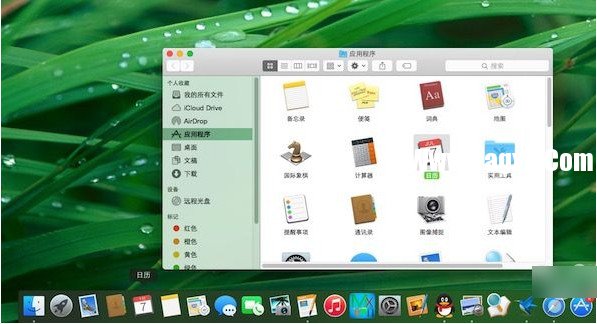
4:Command+回车 Spotlight 中的搜索结果可以直接在 Finder 中查看
与 Dock 操作一样,当使用 Spotlight 搜索时,只需通过 Command+回车即可打开搜索结果中文件的位置。直接回车会打开文件。
5:使用 Command 键选择多个文件或者选项
好比 Win 键盘当中的 Ctrl 键一样的操作方式,按住 Command 然后点选实现,可以多选。
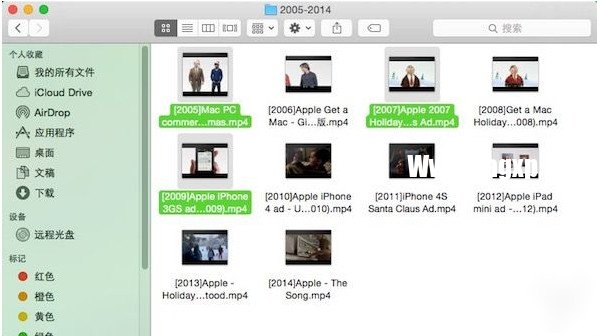
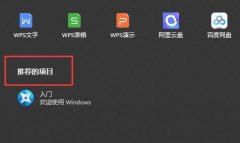 win11推荐的项目详细介绍
win11推荐的项目详细介绍
在第一次使用win11的时候,我们会发现win11开始菜单不仅ui进行了......
阅读 win10错误代码0xc000007b解决方法
win10错误代码0xc000007b解决方法
我们在使用win10系统的时候,可能会遇到出现文件代码,以及错......
阅读 阴阳师哪个不是端午常见的物品答案是什
阴阳师哪个不是端午常见的物品答案是什
阴阳师哪个不是端午常见的物品端午节有哪些活动游戏在近期开......
阅读 外设连接问题解决方案:外设无法连接怎
外设连接问题解决方案:外设无法连接怎
外设连接问题一直是许多用户在使用电脑时遇到的困惑。无论是......
阅读 安卓手机无法识别sim卡有解决方法吗?
安卓手机无法识别sim卡有解决方法吗?
【安卓手机无法识别sim卡解决方法】 1、无法发送短信 首先确认......
阅读 支付宝怎么预约核酸检测
支付宝怎么预约核酸检测 支付宝查2019高考成绩_支付
支付宝查2019高考成绩_支付 抖音自定义背景穿越视频
抖音自定义背景穿越视频 Windows Server 2022 20292 vNEXT(
Windows Server 2022 20292 vNEXT(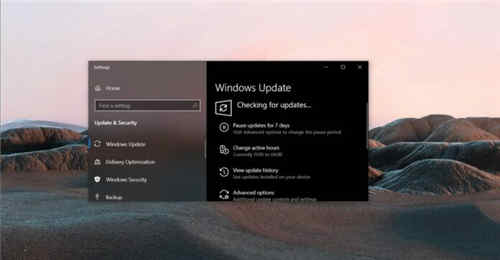 Windows10 2021年5月10日更新:
Windows10 2021年5月10日更新: Windows 终端在 1.12 版中获得
Windows 终端在 1.12 版中获得 淘宝人生成就点数赚取方
淘宝人生成就点数赚取方 如何防范计算机病毒
如何防范计算机病毒 地下城堡3:魂之诗暗月赛伦
地下城堡3:魂之诗暗月赛伦 《怪物猎人崛起》曙光大
《怪物猎人崛起》曙光大 光遇季节蜡烛在哪?
光遇季节蜡烛在哪? 显卡性能排行天梯图
显卡性能排行天梯图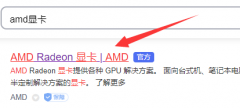 小影霸rx580显卡驱动安装教
小影霸rx580显卡驱动安装教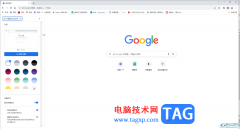 Google Chrome电脑版设置静音
Google Chrome电脑版设置静音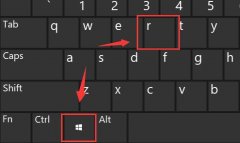 cdr向程序发送命令时出现
cdr向程序发送命令时出现 Word文档删除多余回车符的
Word文档删除多余回车符的 WPS幻灯片将图片设置为背
WPS幻灯片将图片设置为背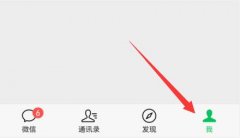 微信看一看关闭教程
微信看一看关闭教程 win10更新1909后开机很慢
win10更新1909后开机很慢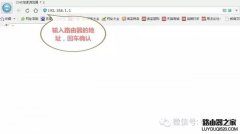 迅捷二级路由器设置方法
迅捷二级路由器设置方法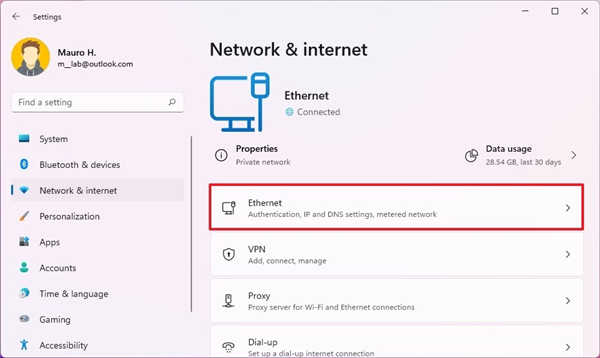 如何在Windows11上配置动态
如何在Windows11上配置动态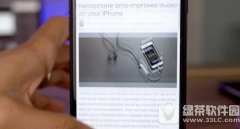
苹果safari浏览器滑动很慢怎么办?有iphone用户发现safari滑动时太慢了,下文介绍iphone safari滑动太慢解决方法,一起和小乐哥来了解下吧!...
次阅读

来给大家分享一下怎么用简单的方法和技巧帮助大家快速地提升照片质量。本人并非专业摄影师,以下内容都是我日常总结出来的一些经验,如果有写错的地方还麻烦大家指出。为了让...
次阅读
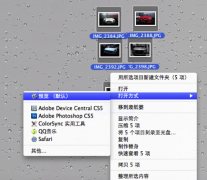
Mac怎么将图片转换成pdf文件?怎么不使用第三方软件就能在Mac 系统里面将图片转换成pdf文件呢?其实这是一个非常简单的过程,只不过是这个功能一般人很难发现,接下来小编就用图文...
次阅读
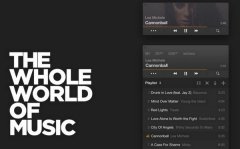
Vox for mac是一款 Mac 平台上音乐播放器,可以播放无损音乐,还可以在线收听电台。目前 Macrumors 与Vox官方联合举办活动,做完以下几步就可以免费解锁电台功能了,Mac无损音乐播放器Vox解...
次阅读
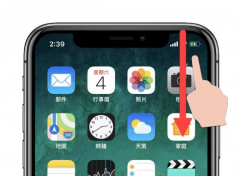
在手机桌面的右上顶端往下滑出的控制中心,查看显示电池电量百分比的情况。由于iPhoneX手机的屏幕顶部为刘海造型,导致了无法完整列出状态,因此默认在屏幕顶部无法查看到运营商信息、...
次阅读

相信大部分的用户对iPhone手机是很熟悉的,这款手机一出现就受到了许多用户的关注,在iPhone手机中用户可以体验到高清的相机像素,并且用户还可以享受到许多强大的功能,给用户带来了不错...
次阅读
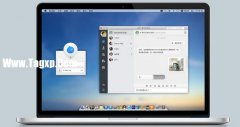
我们整理了一些关于阿里旺旺2014 for mac的常见使用问题,希望对刚刚上手Mac OS系统的用户起到一定的帮助作用,阿里旺旺2014 for mac常见使用问题...
次阅读

北京时间,9月10日凌晨1点,苹果正式在美国旧金山召开新品发布会,包括iPhone6s在内,共发布了5款新品,其中新一代iPhone6s为最大亮点,相比上一代iPhone6,外观基本没变,最大的改变在于硬件...
次阅读

用户在面对各种各样的手机种类时,会坚持使用iPhone手机,这款手机让用户收获了不错的使用体验,在iPhone手机中有着许多实用的功能,用户只需根据自己的喜好来设置即可,这样能够提升用户...
次阅读

iPhone6如何查看MAC地址?iPhone6查看MAC地址方法。Mac地址平时的作用不大,但是一旦涉及需要后台操作的行文时,这个时候它的作用。下面就随小编一起来学习以下教程吧! 1)点击【设置】,进入后...
次阅读
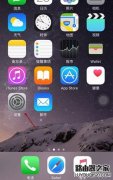
app store打开是空白怎么办?app store无法连接是怎么回事?苹果用户经常会出现app store打开是空白或无法链接的情况,今天小编就为大家讲解一下如果遇到这类情况该怎么排查问题,该怎么解决。...
次阅读
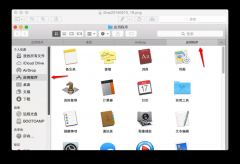
Mac 电脑的 Command 键位于空格边上,是 OS X 系统很多快捷键组合的一部分。不过,Command 自己也能完成很多操作,帮助用户更好的在 OS X 中完成各项任务,下面是 Command 键 5 个隐藏功能。...
次阅读

1、把苹果蓝牙耳机取出充电盒,让耳机处于激活状态。2、打开苹果手机上面的系统设置,选择蓝牙。3、打开蓝牙后面的按钮,找到蓝牙耳机的名称并点击进行配对,等到系统显示已经成功连接...
次阅读

苹果手机6s分为两个型号,分别为iPhone6s和iPhone6s Plus,一代苹果换机潮又要开始了,iPhone6、iPhone6 Plus用的手机卡规格都是Nano-SIM,也就是最小的那种卡。下面下载吧小编来为大家详细讲讲这种...
次阅读

有部分童鞋在给设备重装系统的时候遇到问题了,放入光盘之后系统一直提示“no bootable device--insert boot disk and press any key”没有启动设备——插入启动盘并按任意键,mac重装系统出现No...
次阅读